Jos olet siirtynyt Windowsista MacOS: iin, niinlöytää kaikenlaisia eroja käyttöjärjestelmän toiminnassa. Suurin osa näistä eroista totut. Jos jokin sovellus, jonka unohdat Applen työpöydän käyttöjärjestelmästä, voit löytää sille vaihtoehtoja. Windows-versio tarkoittaa, että sinulla on todennäköisesti tapa napauttaa Enter-näppäintä tiedostojen tai kansioiden avaamiseksi. MacOS-käyttöjärjestelmässä napauttamalla valittua kohdetta voit nimetä sen uudelleen. Jos haluat painaa Enter avataksesi tiedostoja macOS-sovelluksessa, sinun on asennettava pieni sovellus nimeltä PresButan.
PresButan on ilmainen ja toimii macOS Catalina -versiossa, joka on tällä hetkellä beetaversio.
Avaa Enter painamalla Enter
Lataa ja asenna PresButan. Sinulle suoritetaan muutama asennusvaihe, jossa voit valita sovelluksen tekemät muutokset.

Sovellus kysyy ensin, haluatko käyttääPaluu-näppäin avaa valitut tiedostot ja kansiot. Se kutsuu niitä kuvakkeiksi, mutta tarkoittaa tiedostoja / kansioita. Se kysyy sinulta kahdesti, haluatko muuttaa Enter-näppäimen toimintaa.
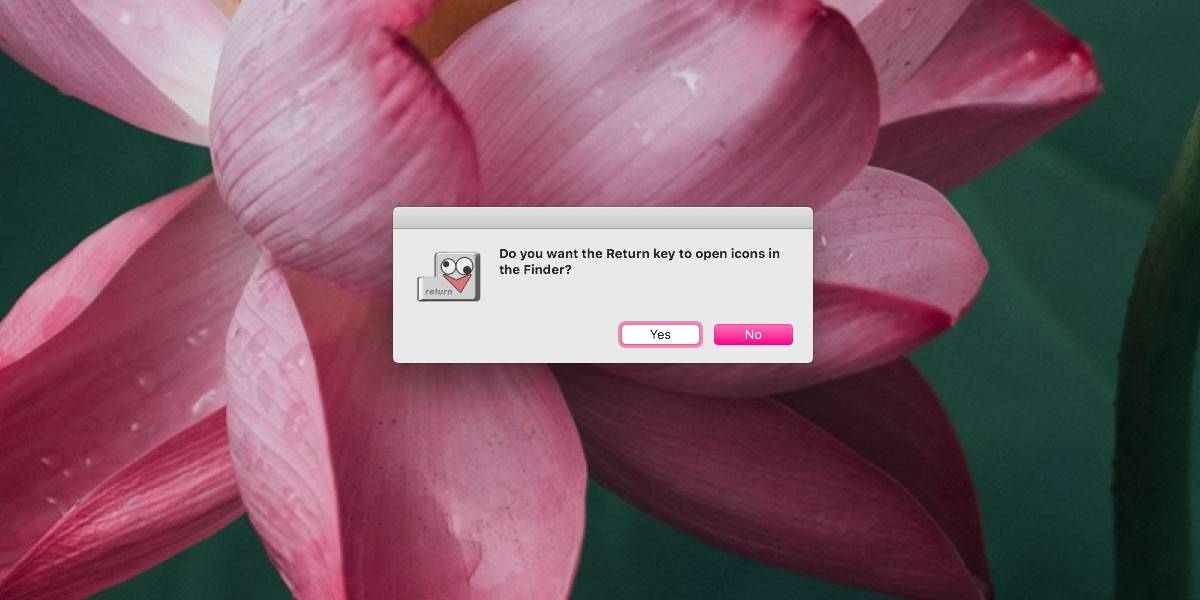
Seuraavaksi se kysyy, haluatko käyttääPoista näppäin siirtääksesi tiedostot roskakoriin. Tämä on sovelluksen toinen ominaisuus ja toinen ero Windows 10: n ja macOS: n välillä. Poistoavain ei lähetä valittuja tiedostoja / kansioita roskakoriin. Sen sijaan sinun on käytettävä Komento + Poista pikanäppäintä. Jos haluat vain napauttaa Poista-näppäintä ja lähettää tiedoston tai kansion roskakoriin, voit asettaa PresButanin tekemään niin.
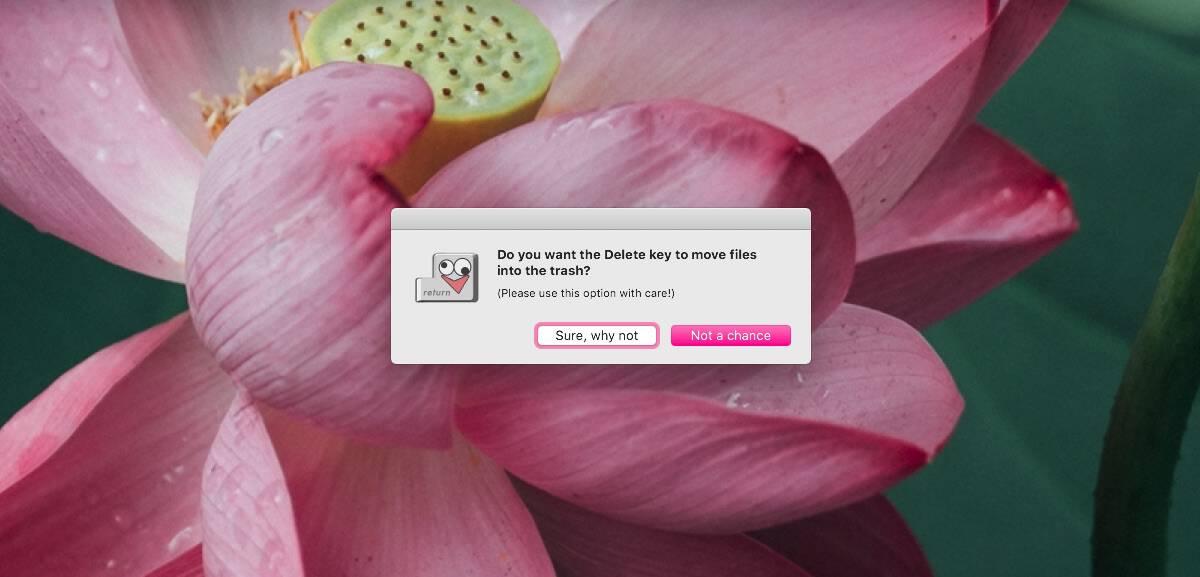
PresButan toimii hyvin. Jos sinun on muutettava sen toimintaa myöhemmin, sinun on lopetettava ja käynnistettävä sovellus uudelleen. Se voi osoittautua jonkin verran vaikeaksi tehdä, koska sovelluksella ei ole käyttöliittymää, josta puhua. Poistu sovelluksesta avaamalla Activity Monitory. Etsi Muisti-välilehdeltä PresButan. Napauta P-näppäintä ja se korostaa sovelluksia ja prosesseja, jotka alkavat P: llä. Napauta sitä, kunnes löydät sovelluksen ja napsauta sitten lopetuspainiketta, jonka vasemmassa yläkulmassa on x, poistuaksesi sovelluksesta.
Nyt sinun täytyy käynnistää se uudelleen ja käydä läpi seasennusprosessi uudelleen. Voit tehdä tämän pitämällä Komento-näppäintä painettuna ja suorittamalla sovelluksen. Voit suorittaa sen Launchpadista tai Sovellukset-kansiosta, sillä ei ole merkitystä. Sovellus ohjaa sinut sitten sen asennusvaiheiden läpi ja voit muuttaa sen käyttäytymistä. Se voi olla perustiedot, mutta se saa työn suoritettua.













Kommentit